
【JobTribes】DEAPcoin(DEP)を手数料最安でPlayMining Walletに送る方法│写真40枚で解説

このnoteでは、JobTribesのNFTを買うために必要なDEP(DEAPcoin)を日本円で購入してPlayMiningのウォレットに送金する手段について、最も手数料が安く済む方法を紹介します。(2022年8月時点)
上の図に示したように、DEPを購入する手段は大きく分けて2パターンあります。
方法①:DEPを国内で唯一扱っているBITPOINTで購入してウォレットに送金する。
方法②:bitFlyerで送金手数料が無料のリップル(XRP)を購入し、海外取引所に送金してからDEPを購入してウォレットに送金する。
方法①では手数料はおよそ5〜6%です。
方法②では手数料は約0.3%と350〜700DEP(約500〜1,100円)かかります。
取引金額が大きいほど方法②のほうが圧倒的に手数料が安く済みます。
ここからは、それぞれの方法を具体的に紹介していきます。
■方法1:BITPOINTでDEP購入は簡単だけど手数料が高い

方法①はシンプルですが、実質手数料が5〜6%とかなり割高なので出来れば避けたい方法です。
2022年8月時点で、国内で唯一DEPを扱っているBITPOINTですが、販売所形式での扱いしかないため手数料がとても高いです。
↓取引所形式と販売所形式の違いはこちらの記事がわかりやすいです。
BITPOINTの取引手数料は無料と書かれていますが、実際には市場価格よりも5〜6%高い価格で買わされるので、その分手数料が乗っていることになります。
また、売る際にも市場価格よりも5〜6%低い価格で売ることになるので、両方合わせると10%以上も損をすることになります。(これを販売所形式におけるスプレッドと呼びます)


スクリーンショットの例では、市場価格が1.5224円ですが、購入時レートは1.6084円と表示されています。
その差は0.086円と小さいように見えますが、パーセンテージを計算すると5.6%もの差があります。
例えば、RAREデッキ用に12,000DEP×6枚 = 72,000DEPを購入する場合、
市場レート:72,000DEP×1.5224 = 109,613円
購入レート:72,000DEP×1.6084 = 115,804円
差額:115,804円-109,613円 = 6,192円
なんと6,192円も手数料として取られていることになります。
したがって、ある程度仮想通貨トレードの知識がある方には方法②の海外取引所で購入する方法をおすすめします。
■方法2:bitFlyerとOKXの組み合わせが最も手数料が安く済む

最も手数料が安く済む方法は、国内取引所のbitFlyerと海外取引所のOKX(旧OKEx)を組み合わせる方法です。
まず全体の流れはこちらです。
1. bitFlyer LightningでXRPを購入(手数料0.15%)
2. XRPを海外取引所のOKXに送金(手数料無料)
3. XRPを売ってUSDTにする(手数料0.02%)
4. USDTでDEPを買う(手数料0.02%)
5. DEPをOKXからPlayMiningウォレットに送金(手数料350〜700DEP)
少し手間がかかりますが、手数料は取引に必要な約0.3%と、OKXからPlayMiningウォレットへの送金に350〜700DEPの手数料がかかるだけで済みます。
例えば10万円分送る場合、300円(0.3%)と700DEP×1.6円 = 1,120円の合計1,420が手数料なので、方法①と比べて5,000円ほど安く送金することができます。
国内取引所でbitFlyerを使う理由は、XRP(リップル)を取引所形式で購入できて、しかも取引手数料が0.15%と格安だからです。
さらに、XRPの送金手数料が無料というメリットがあります。
この方法ではXRPを使っていますが、OKXに通貨を送って一旦USDTに替えるので、日本円で買う通貨は手数料が安くて送金スピードが早ければ何でもOKです。(おそらくXRPが最も適切です)
また、OKXを使う理由は、DEPの取引高世界No.1の取引所であることと、仮想通貨の現物取引高がバイナンスに次ぐ世界2位と言われる取引所なので安心感があるからです。

今回紹介する方法では、bitFlyerとOKXの登録が必要なので、未登録の方はまずはアカウントを開設しておきましょう。
■bitFlyerのアカウント開設
まだ登録していない方はこちらのリンクから登録して頂くと、1,000円分のビットコインがもらえます!
■OKXのアカウント開設
英語なので少し難しいですが、ググりながら進めれば何とかなります。笑
こちらも招待キャンペーンがあるのでご活用下さい。(招待コード:13049117)
1. bitFlyer LightningでXRPを購入
まずはbitFlyerでXRPを購入します。「販売所」ではなく、「bitFlyer Lightning」という取引所から購入するように注意してください。

「メニュー」から「bitFlyer Lightning」を選択します。
取引所の画面に移動したら、画面上部のプルダウンからXRP/JPYの通貨ペアを選択します。

画面は難しそうに見えますが、やることは指値の「数量」と「価格」を入力して「買い」ボタンを押すだけです。
価格は「最終取引価格」より少し低い価格を入力すればOKです。

最後に確認画面が出てくるので問題なければ「買い」ボタンを押して注文完了です。あとは取引が成立するのを待つだけです。
取引が成立したときに発生する手数料は購入金額の0.15%です。
※次のプロセスで送金先のOKXのアドレス登録作業があるので、それが済んでからXRPを購入するようにしてください。
2. XRPを海外取引所のOKXに送金
XRPを購入したらOKXに送金します。
最初に送金先アドレスを登録する作業が少し面倒です。
まずは、bitFlyerのメニューから「入出金」を選びます。

入出金画面に移動したら、通貨を選ぶプルダウンから「リップル(XRP)」を選んで「送付」タブを選択し、「アドレスを登録する」ボタンを押します。
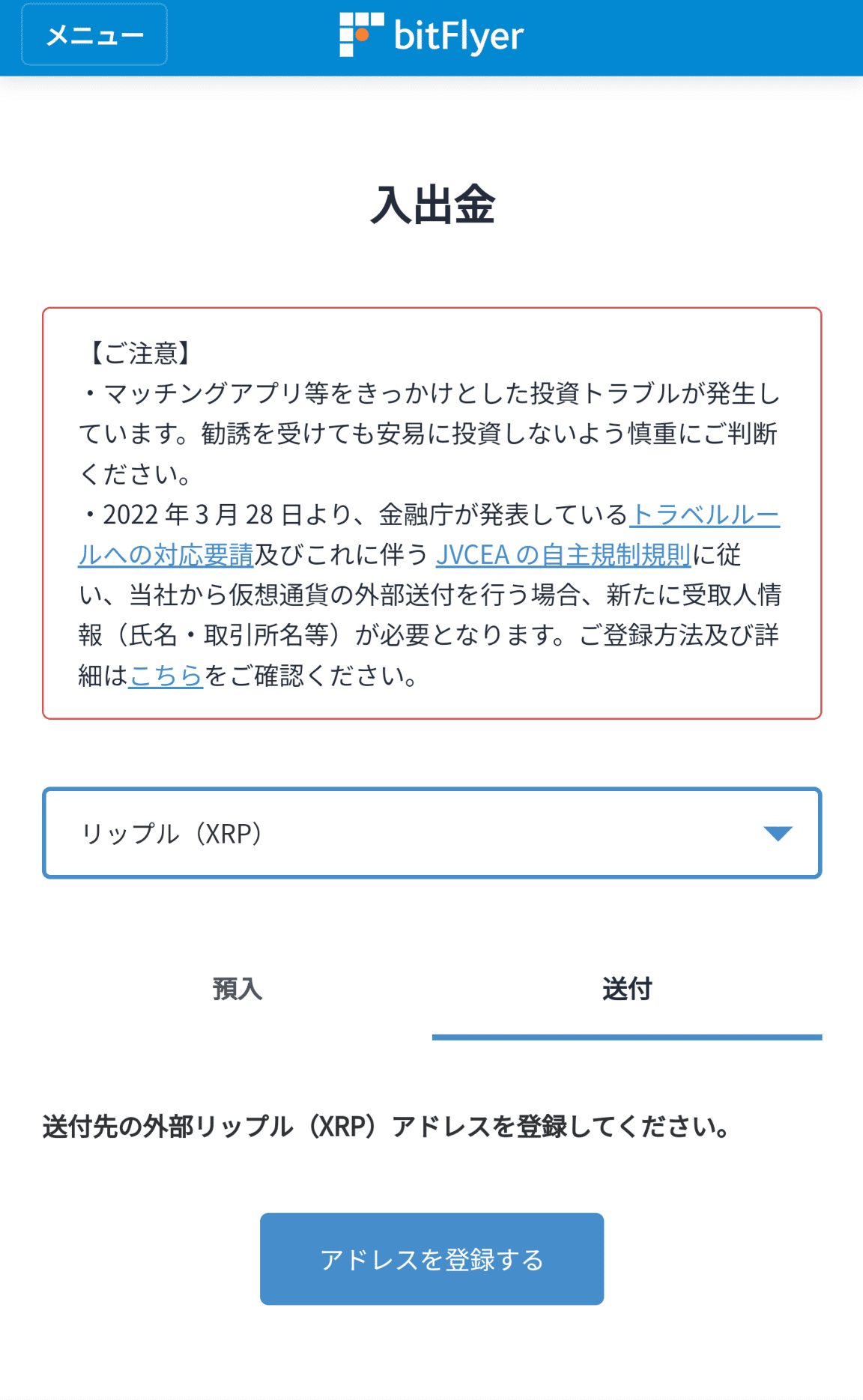
この画面からOKXの入金アドレスと宛先タグを登録します。
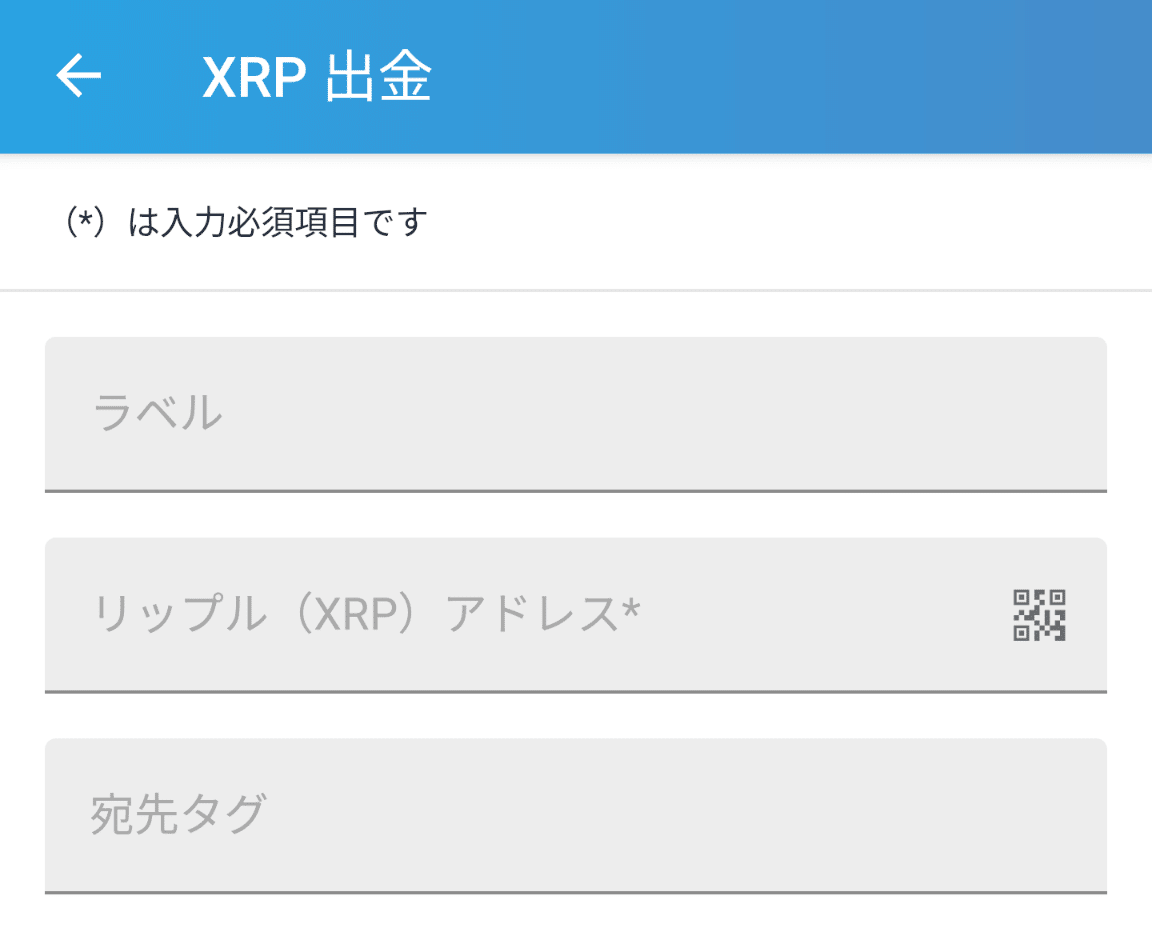
入金アドレスを確認するために、OKXにログインしましょう。
ここからはOKXのアプリを使って解説していきます。
アプリにログインしたら、下の図の数字部分をタップします。
(右下のAssetsボタンを押してもOKです。)

資産管理画面に移動したら、「Deposit(入金)」を押します。

Deposit画面の検索窓からXRPを探して選択します。

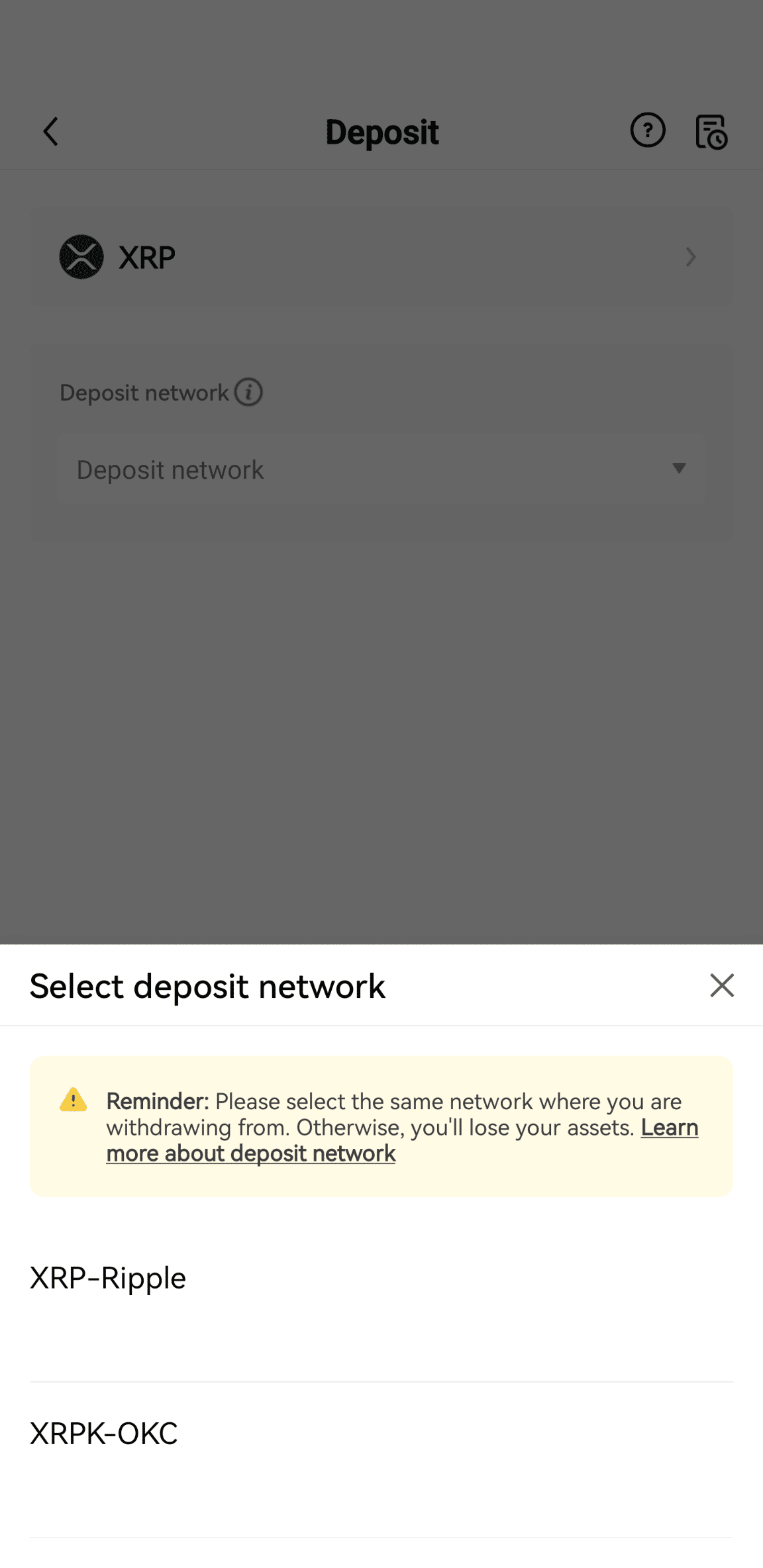
XRPの送金ネットワークを選ぶ画面が出てくるので、必ず「XRP-Ripple」を選んでください。

「Deposit Address」と「Tag」が出てくるので、それぞれコピーしてbitFlyerの「リップル(XRP)アドレス」と「宛先タグ」の入力欄にペーストします。

アドレスを入力したら、必要事項に答えていきます。




送付先の国地域は「セーシェル」を選択します。
OKXのホームページに会社住所が載っています。


必要な情報を入力したら保存します。
これでアドレスが登録できたので、入出金画面で登録したアドレスを選びます。

アドレスを選んだら、送金する数量を入力します。

数量を入力して「送付する」を押したら手続き完了ですが、「ご注意点」はよく確認しておいてください。
XRP送付の最小数量は20XRPとなっています。
また、送付手続きに最短1時間かかるとの記載もあります。僕が実際に送金した時には10分程度でOKXに着金したので、ケースバイケースのようです。

3. XRPを売ってUSDTにする
bitFlyerからOKXにXRPを送金できたら、XRPを売ってUSDTに変換します。
USDTはドルと同じ価値になるよう設計された仮想通貨で、ステーブルコインと呼ばれます。USDTという単位ですが、1$と考えて取引することができます。OKXではUSDTとDEPを交換することができます。
OKXにXRPを入金するとFundingという枠に通貨が入るので、USDTに変換するためにまずはTradingという枠に通貨を移動させます。

資産管理画面から、「Transfer」をタップしますTransferは自分のアカウント内での資金移動なので送金手数料はかかりません。

Transfer画面で「Crypro」枠にXRPを設定して、「From」はFunding account、「To」はTrading accountに設定します。
「Amount」に移したい通貨の数を入力して「Confirm」を押すと通貨を移動させられます。
通貨を移動したら、資産管理画面の上部のタブから「Trading」を選んで下図の画面を表示します。

XRPの枠の右側にある「…」をタップします。
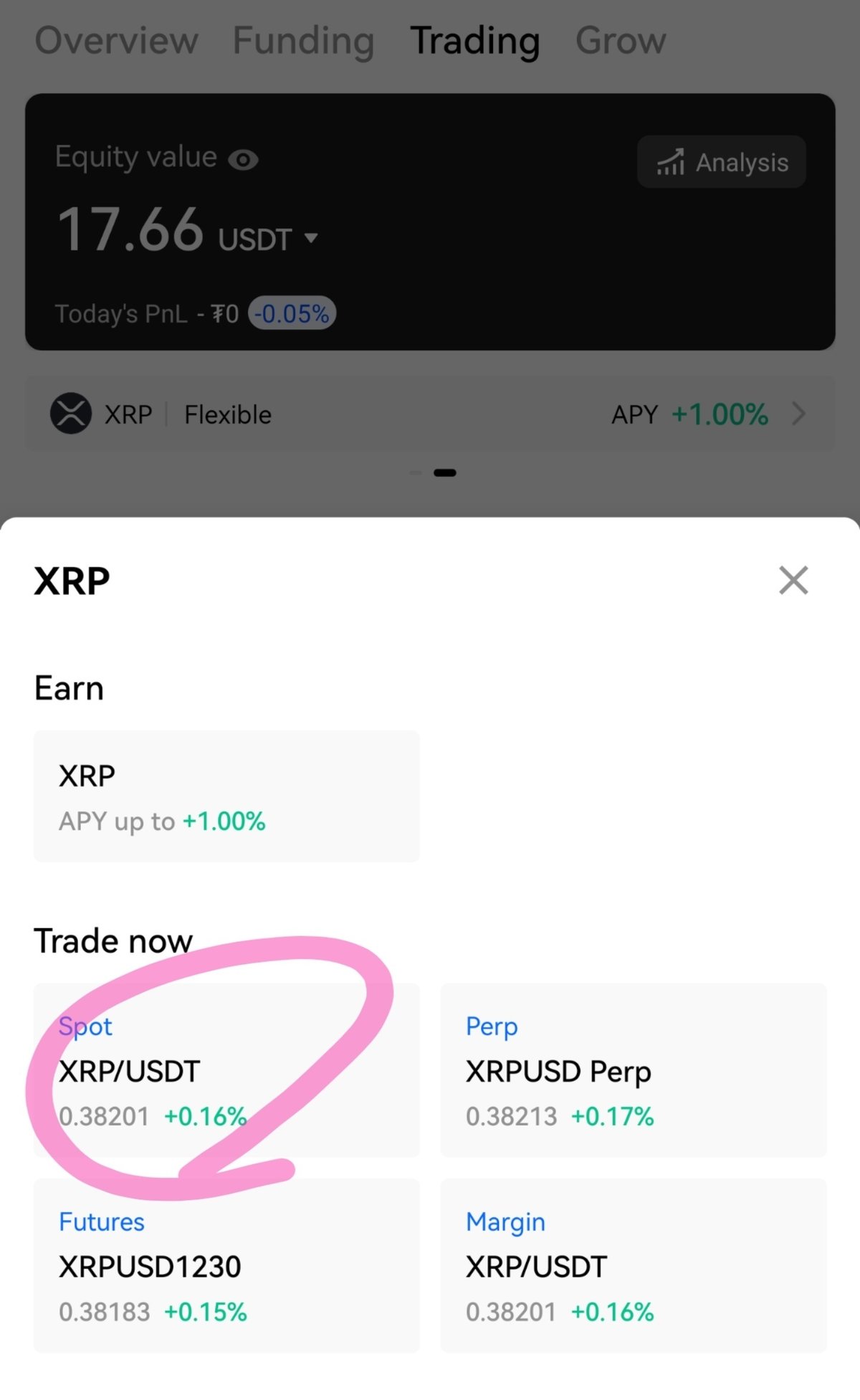
XRPのトレードの種類が出てくるので、「Spot(現物)」を選びます。

トレード画面を表示したら、上から順番に設定していきます。
XRPを売るので、まずは「Sell」を選択します。
2行目は「Limit order(指値注文)」を選択します。
3行目は売却したいレートを入力します。その時点での市場レートは右側の真ん中の数字です。(上の例だと0.38199USDT)
市場レートよりも少し高い数字を入れておくと良いです。
「Amount」欄に取引したいXRPの量を打ち込むか、すぐ下のバーで保有しているXRPの何%を売りたいか選びます。
「Total」欄には売却時に何USDTになるかという数字が出てきます。
ドルから日本円に換算して間違いがないかチェックするようにしましょう。
チェックを終えたら「Sell XRP」ボタンを押すと「Order confirmation」画面が出てきます。
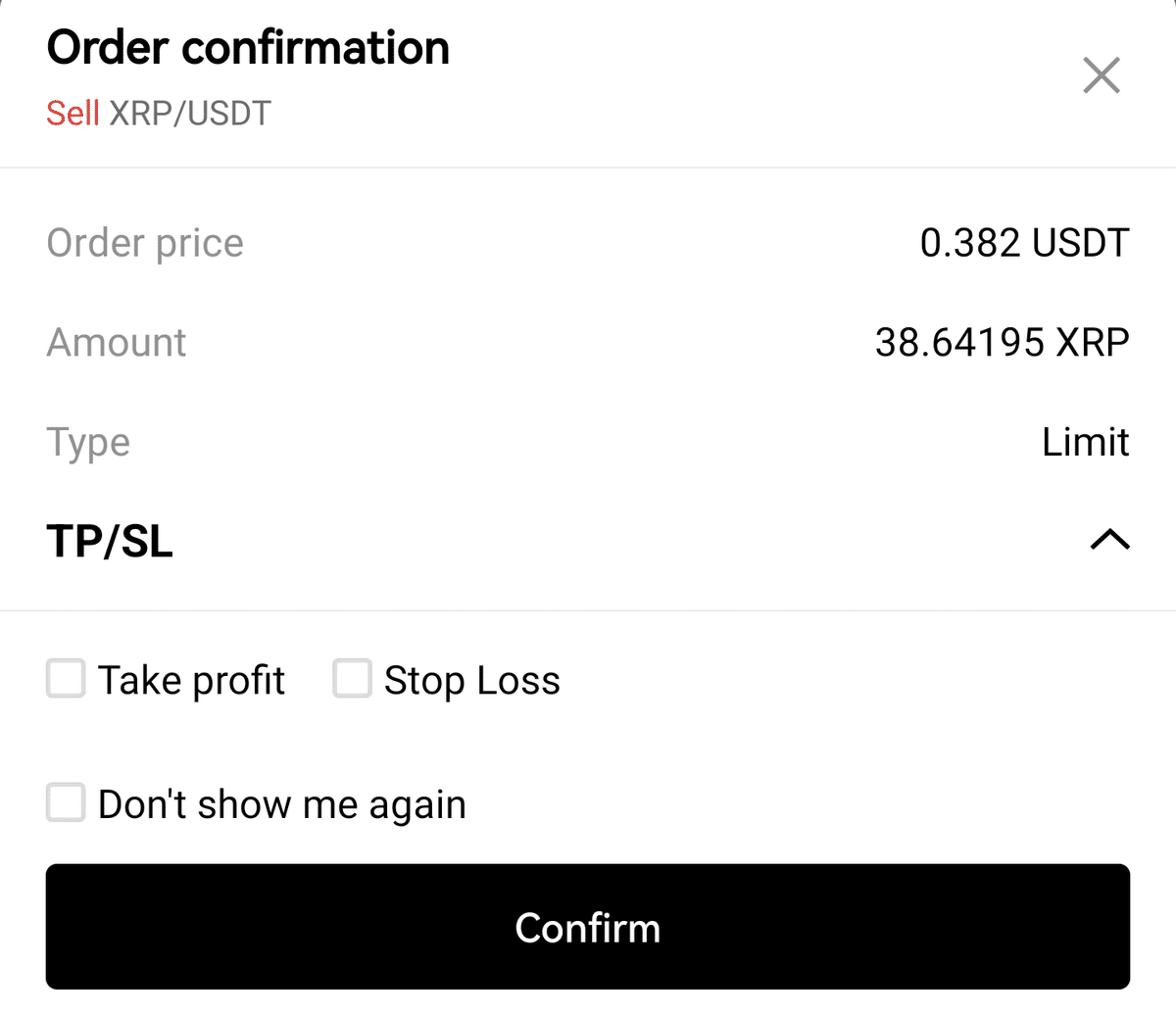
TP/SL欄のチェックは外しておきます。
最後に「Confirm」を押すと注文を出すことができます。
注文を出すと、画面中央にオーダー内容が表示されます。

取引が成立するまではCancelボタンからオーダーをキャンセルすることもできます。
取引が成立すると、「Transaction history」に取引内容が出てきます。
ここでは手数料(Fee)は0.08%でした。

※取引がなかなか成立しない場合は、注文を一旦キャンセルして指値の価格を変えてトライしてみましょう。
【OKXの取引手数料】
OKXの取引手数料は、取引所のトークン保有量と取引金額によって条件によって割引かれますが、多くの人はTier Lv1の手数料が適用されると思っておけば大丈夫です。
このnoteで紹介している指値の方法だと、Maker feeの0.08%が手数料として適用されます。

値動きが激しいときに、指値の価格とタイミング次第ではTaker側の扱いになる可能性もあるので注意が必要です。
MakerとTakerの違いはこちらの記事を読んでみてください。
4. USDTでDEPを買う
XRPをUSDTに変換したら、USDTを使ってDEPを購入します。
まずはアプリ画面の下側の「Trade」から取引画面を開きます。

画面上部の通貨ペアを「DEP/USDT」の組み合わせに設定します。

DEP/USDTの画面にしたら、XRPを売ったときと逆に「Buy」を選択します。

注文方法は「Limit order(指値注文)」にします。
購入レートは右側中央の数字(0.01177)よりも安く設定します。
購入量を入力して金額を確認したら「Buy DEP」を押します。

Order confirmationが出てくるので、内容を確認して「Confirm」を押して注文完了です。
しばらく待って、注文が成立するとDEPが追加されます。
この時の手数料も0.08%です。
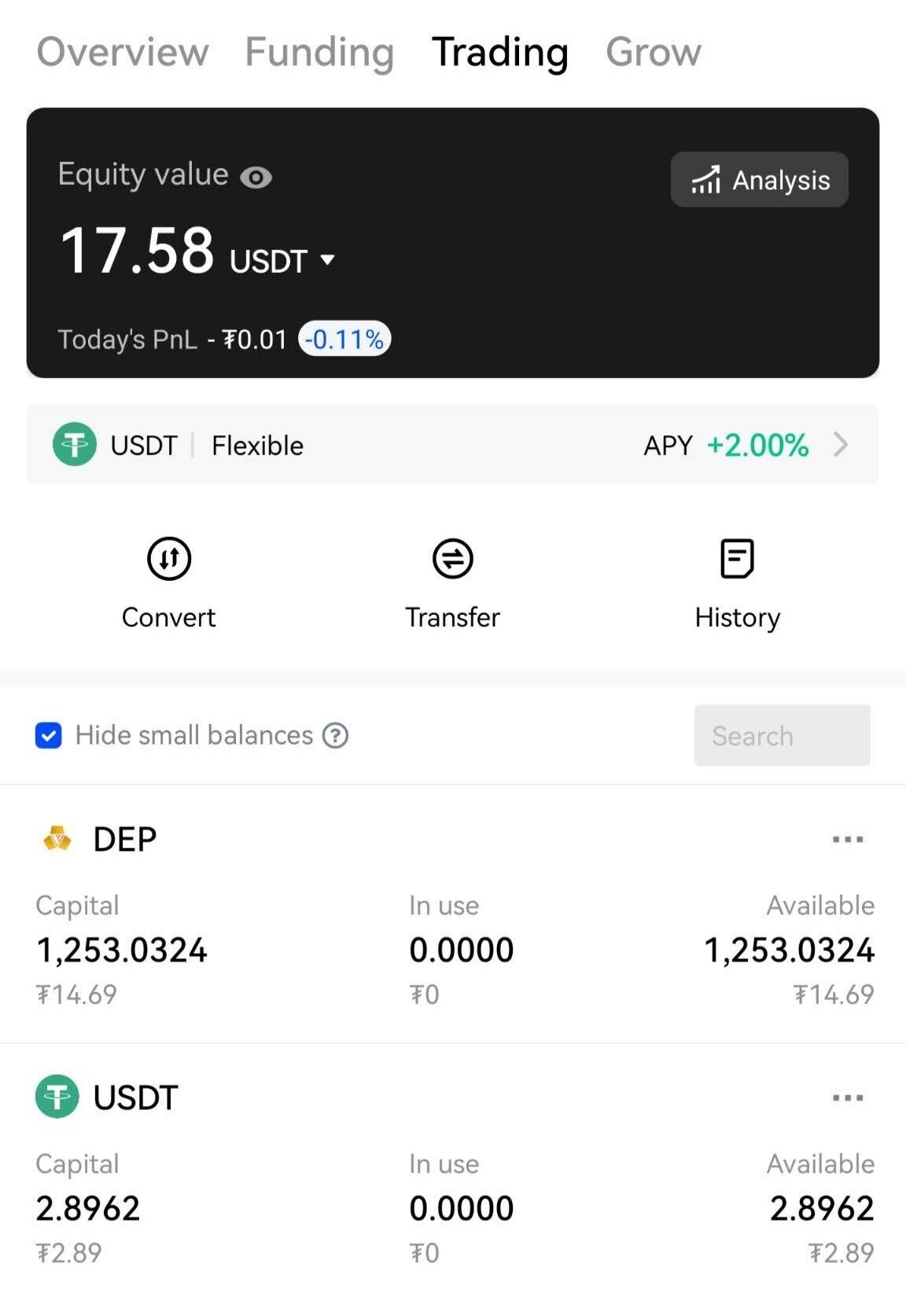
5. DEPをOKXからPlayMiningウォレットに送金
最後に、購入したDEPをPlayMiningのウォレットに送金すれば手続き完了です。
送金する時には、資産管理画面の「Withdraw(出金)」をタップします。

出金画面で「Withdraw crypto」からDEPを選択します。

Withdrawal画面で送金ネットワークと送金先アドレスなどを設定していきます。

Withdrawal networkは必ず「DEP-ERC20」を選択してください。
※PlayMiningのウォレットはERC20にのみ対応しているからです。

Address欄にはPlayMiningウォレットのアドレスをコピーペーストします。
PlayMiningウォレットの確認方法は、PlayMining NFTのページの右上の人型マークをタップし、WalletメニューのMy Walletをタップします。


My Wallet画面にあるWallet Addressの右側のアイコンをタップするとアドレスをコピーすることができます。

Note欄は送金先アドレスのメモとして使えるので、PlayMiningなどと記入しておけばOKです。

AmountはFunding accountとTrading accountに入っているDEP両方を選択して入力することができます。
Allをタップすれば手数料を除く全額を反映することができます。
Fees欄にはその時点での送金手数料が表示されます。
送金ネットワークが混雑している時は手数料が高くなるので、下の備考欄にあるMiner Feeのレンジの中で高い側の数字が出ている場合は、一旦時間を置いてから送金にトライした方が良いです。
今回の方法ではこの送金手数料が手数料の大半を占めているので、このコストを抑えるのが節約ポイントです。
全ての項目を入力してSubmitを押すと確認画面に移ります。
送金ネットワークとアドレスを確認して、認証を進めたら送金手続き完了です!

最後に:ご質問などあればTwitterまでどうぞ
ここまでnoteを読んでいただきありがとうございました!
無事にDEPを送金できそうでしょうか?
何か困ったことがあればサポートしますので、TwitterでリプやDMをいただければ対応いたします!
また、JobTribesのRARE NFTを買う際の選び方や、実際の収支について紹介したnoteも書いているので、ぜひこちらも読んでいただけたら嬉しいです。
Twitterアカウントはこちらです。
DEPを購入してPlayMining walletに送金するまでの手数料💰
— Tsubasa@JobTribes (@Tsubasa_JT_) August 11, 2022
ビットポイント経由は楽ですが、販売所形式なので購入時に5〜6%の手数料が乗っています。
下段の方法は海外取引所を経由するので面倒ですが、0.2%程度プラス500DEP前後の手数料で済みます。#jobtribes #DEP pic.twitter.com/ktOEkSSWhX
それでは楽しいPlaymining生活を送っていきましょう!
